肯定有很多朋友想要尝试深度win764旗舰版的安装方法吧?因为这款系统非常不错,那么深度win764位旗舰版系统到底要怎么安装呢?肯定有很多朋友想要用深度win764位旗舰版系统。既然如此下面小编就给大家带来深度win764旗舰版安装教程吧!
1、打开下载的系统镜像文件,右击选择“解压Deepin_Win7SP1_Ultimate_X86_201407.iso”。如图1所示
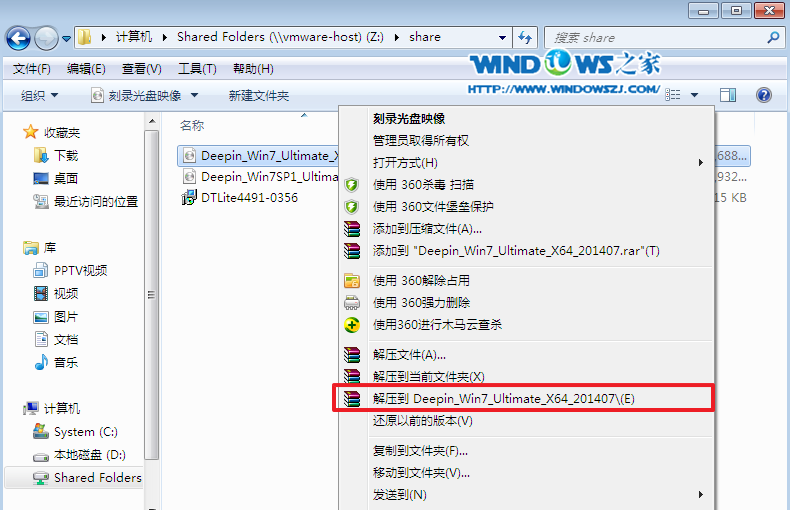
深度win764旗舰版安装教程图1
2、双击“setup.exe”.如图2所示
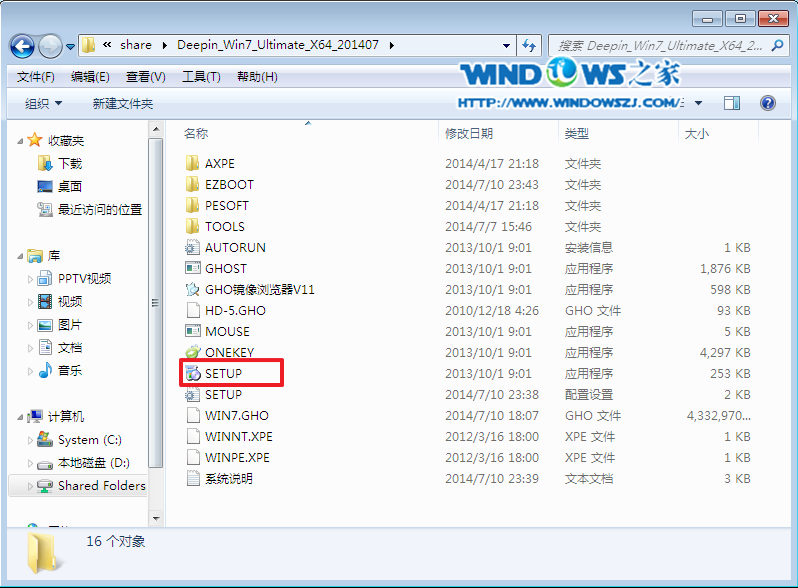
深度win764旗舰版安装教程图2
3、点击“安装WIN7X86系统第一硬盘分区”。如图3所示
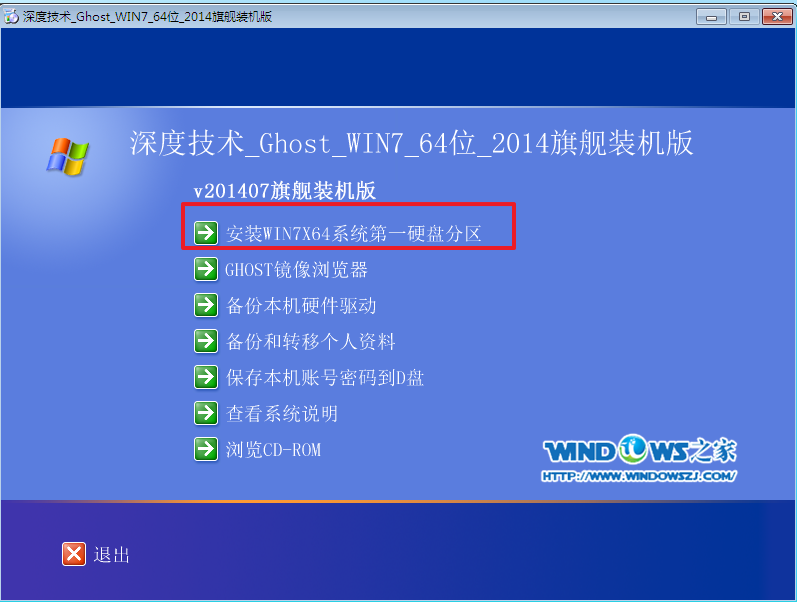
深度win764旗舰版安装教程图3
4、选择“安装”,再按“确定”,如图4所示。安装成功后,按“确定”,如图5所示。点击“打开”之后选择映像文件(扩展名为.iso),最后选择“确定”。如图6所示
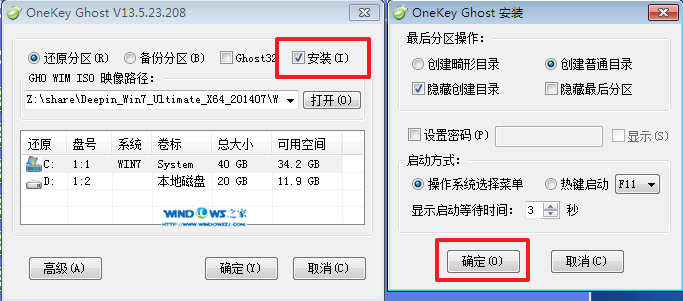
深度win764旗舰版安装教程图4
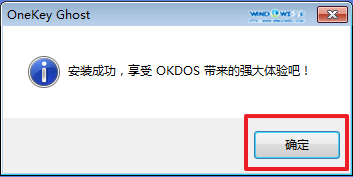
深度win764旗舰版安装教程图5

深度win764旗舰版安装教程图6
5、选择“是”,立即重启。如图7所示
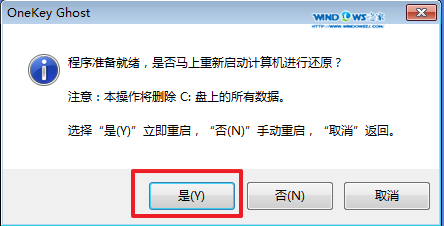
深度win764旗舰版安装教程图7
6、因为是完全自动进行安装的,所以安装过程相关顺序这里不做一一解释。我们耐心等待硬盘装windows7系统完成即可。如图8、图9、图10所示:
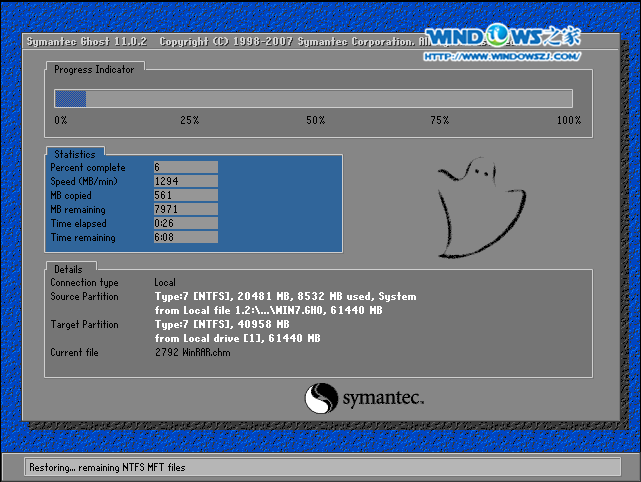
深度win764旗舰版安装教程图8
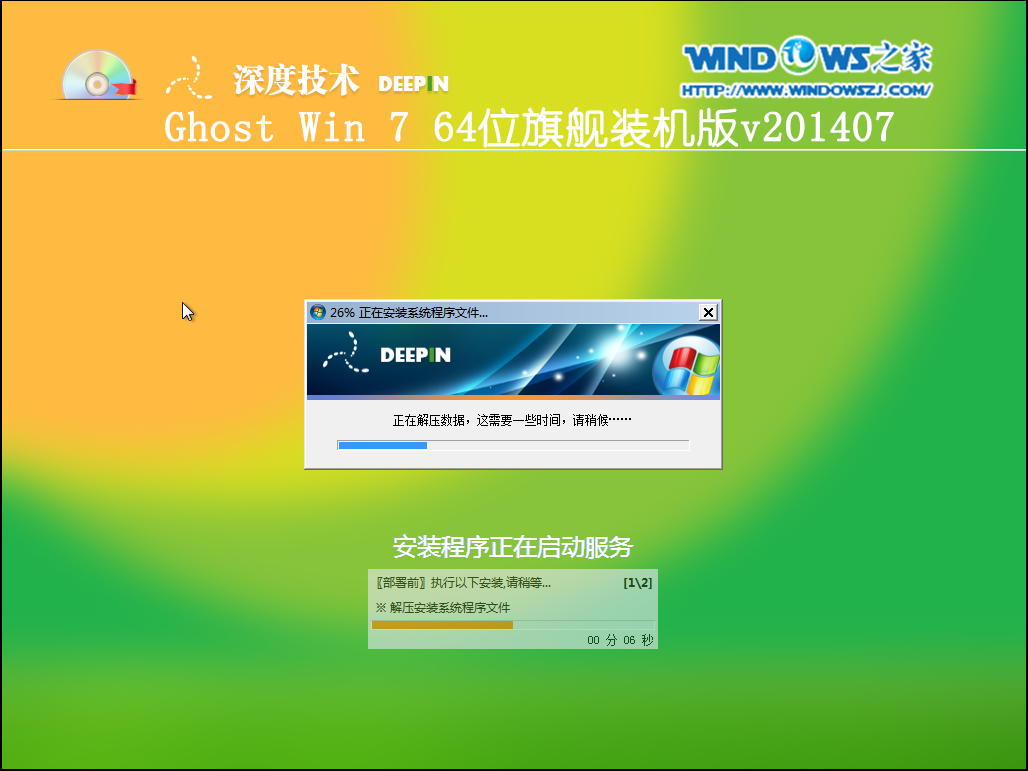
深度win764旗舰版安装教程图9
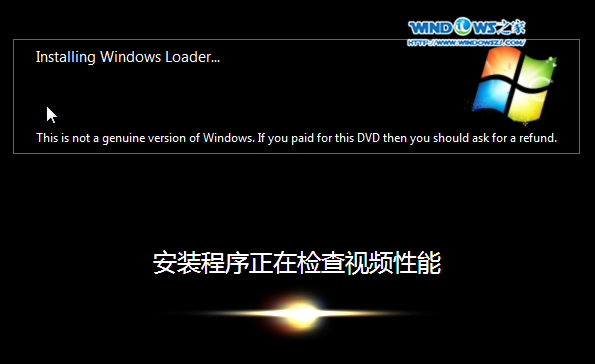
深度win764旗舰版安装教程图10
7、重启后,系统就安装好了。猜你喜欢:如何重装系统。
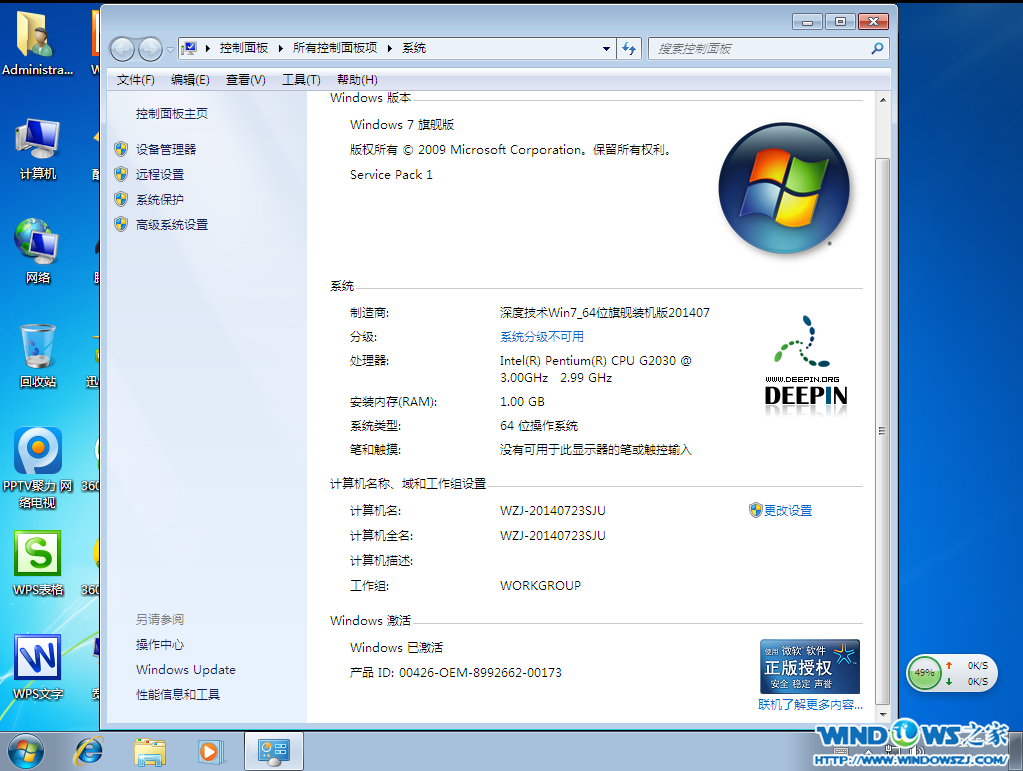
深度win764旗舰版安装教程图11
上述就是深度win764旗舰版安装教程啦,大家是否都已经掌握了这个方法呢?其实这个方法还是蛮不错的,只要大家掌握了这个方法,就可以给自己的电脑安装深度win74位旗舰版系统啦,大家赶紧行动起来吧,这么好的方法,可不要错过哦。